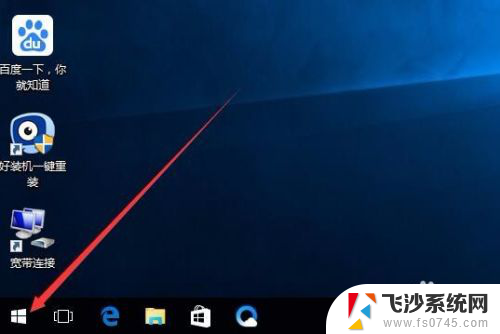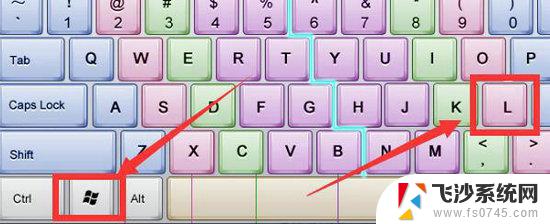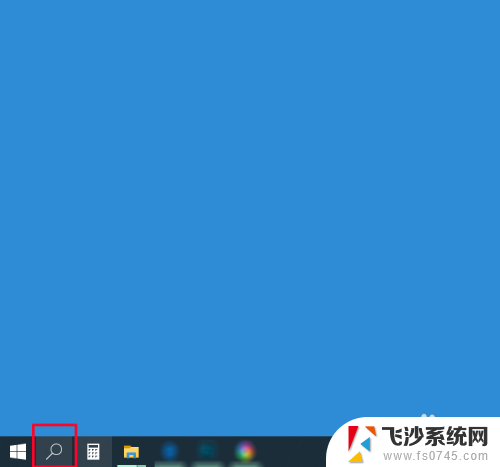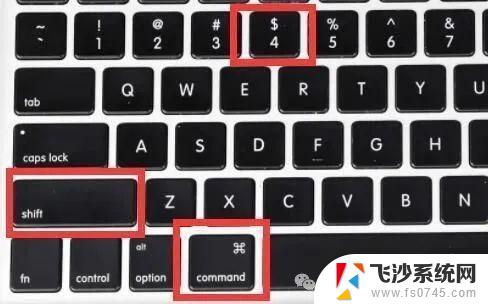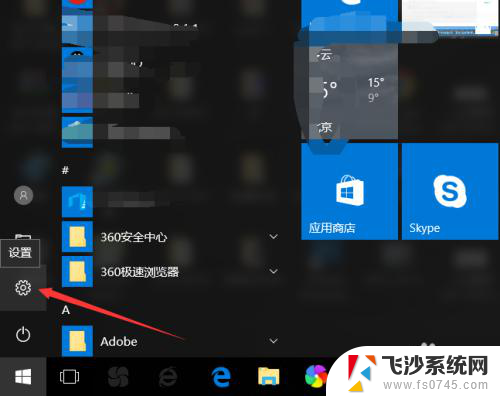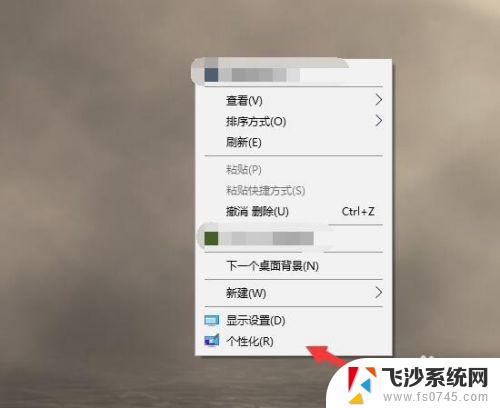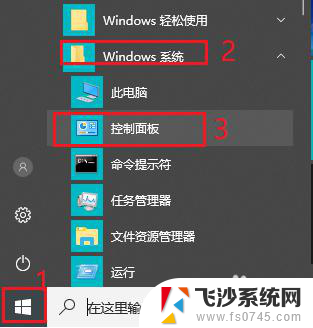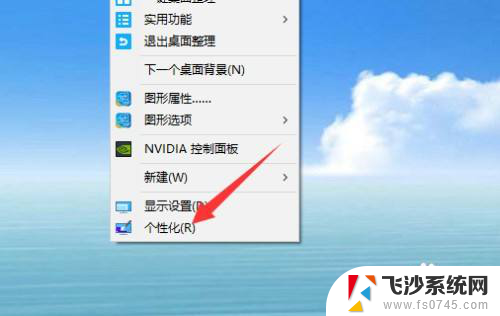win 锁屏快捷键 Win10正式版如何手动锁屏
更新时间:2023-12-26 18:09:53作者:xtang
Win10正式版是微软公司最新发布的操作系统版本,它带来了许多令人激动的新功能和改进,其中一个令人称赞的功能是锁屏快捷键,它可以让用户轻松快速地锁定计算机屏幕。这个功能不仅方便实用,而且能够保护我们的隐私和安全。Win10正式版的锁屏快捷键是如何使用的呢?让我们一起来了解一下。
方法如下:
1.方式一:快捷键锁屏
按住键盘上的win+L组合快捷键即可快速锁屏,这种方法方便迅速。不仅适用Windows10还适用Windows XP以上版本。

2.然后,直接会看到锁屏的界面。在锁屏的界面上可以看到时间,日期及关机等信息及图标

3.方式二:手动锁屏
首先,点击windows10左下角的“开始”菜单。如下图所示。

4.在弹出来的界面中,点击最上面的账户名称,如下图所示。
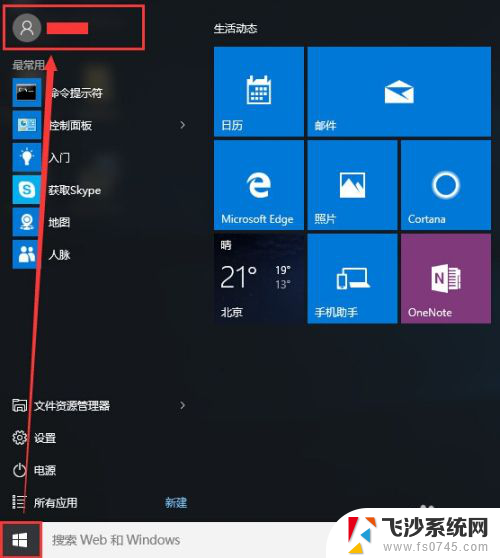
5.在弹出来的列表中选择“锁定”即可,如下图所示。
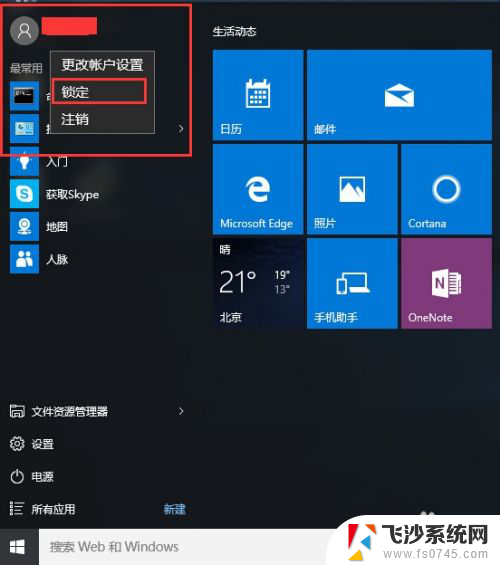
6.最后,也跟快捷键一样实现了锁屏,如下图所示。其实锁屏很简单,熟练掌握快捷键就更简单了。

以上就是win 锁屏快捷键的全部内容,如果您遇到这种情况,可以按照以上方法解决,希望这些方法对大家有所帮助。